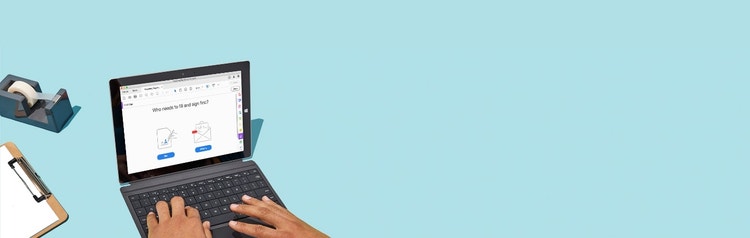
Adobe Acrobat
Cómo rellenar y firmar un formulario PDF con Adobe.
Descubre como rellenar, firmar y enviar archivos PDF desde cualquier dispositivo.
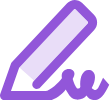
Se acabaron las impresiones. Se acabaron las firmas a mano. Se acabó el envío de formularios por correo. Con la herramienta Rellenar y firmar, puedes rellenar, firmar y enviar con facilidad formularios PDF electrónicamente desde la computadora, el navegador o la aplicación móvil.

Añade información más rápido.
Ahorra tiempo cuando rellenes los campos de un formulario con las herramientas para rellenar formularios de Acrobat. Puedes almacenar datos de forma segura en una colección personal con la función de autorrelleno y dejar que Adobe Sensei, nuestra IA, detecte el campo correcto y lo rellene automáticamente la próxima vez.

Firma cualquier formulario, en cualquier momento.
Formularios en papel, hojas de licencia o incluso una foto de un formulario tomada con el teléfono. La aplicación Adobe Fill & Sign te permite añadir fácilmente tu firma electrónica o las iniciales a todos ellos.

Fírmalo desde cualquier lugar.
No importa dónde te encuentres, emplea el teclado o el dedo para firmar electrónicamente tus formularios donde sea. Incluso puedes firmar en un navegador, como Google Chrome. Jamás volverás a tener que imprimir.

Envía tus formularios y haz un seguimiento.
Deja el papel. Envía tu formulario electrónicamente y, a continuación, realiza el seguimiento cuando la gestión de documentos de Acrobat esté abierta. Como tu PDF está bloqueado, los/as destinatarios/as pueden estar tranquilos sabiendo que no se modificó desde que lo firmaste.
Cómo rellenar y firmar un formulario PDF:
- Abre un archivo PDF en Acrobat.
- Haz clic en la herramienta Rellenar y firmar en el panel derecho.
- Rellena tu formulario: termina de completar el formulario con un clic en un campo de texto y escribiendo o agregando un cuadro de texto. También puedes agregar marcas de verificación y botones de opción rellenados.
- Firma tu formulario: haz clic en Firmar en la barra de herramientas situada en la parte superior de la página. A continuación, dibuja, escribe o elige una imagen para tu firma. Después, haz clic en Aplicar para colocar tu firma en el formulario.
- Envía tu formulario: luego de rellenar el formulario, puedes compartir el archivo PDF con otras personas e incluso enviarlo para su firma. Para compartir el formulario, haz clic en Siguiente y sigue las instrucciones.
Funciones relacionadas
Saca más provecho de Adobe Acrobat con estos consejos:
Obtener firmas electrónicas de otras personas ›
Crear formularios PDF que se pueden rellenar ›
Haz más con Acrobat Sign.
Ofrece a tu equipo una herramienta sencilla para crear, preparar, firmar y enviar documentos desde cualquier dispositivo, o incluso desde sus aplicaciones favoritas. A continuación, proporciona a tus clientes una forma más rápida y sencilla de firmarlos.

Pruébalo
Comienza a crear y firmar archivos PDF inteligentes con nuestra herramienta en línea. Puedes crear nuevos campos, firmar con el dedo y compartirlos al instante, todo desde tu navegador.